在Safari 14中,Apple引入了一项称为“标签预览”的新功能,其中将鼠标指针悬停在非活动的浏览器标签上会显示该标签内容的图像预览。
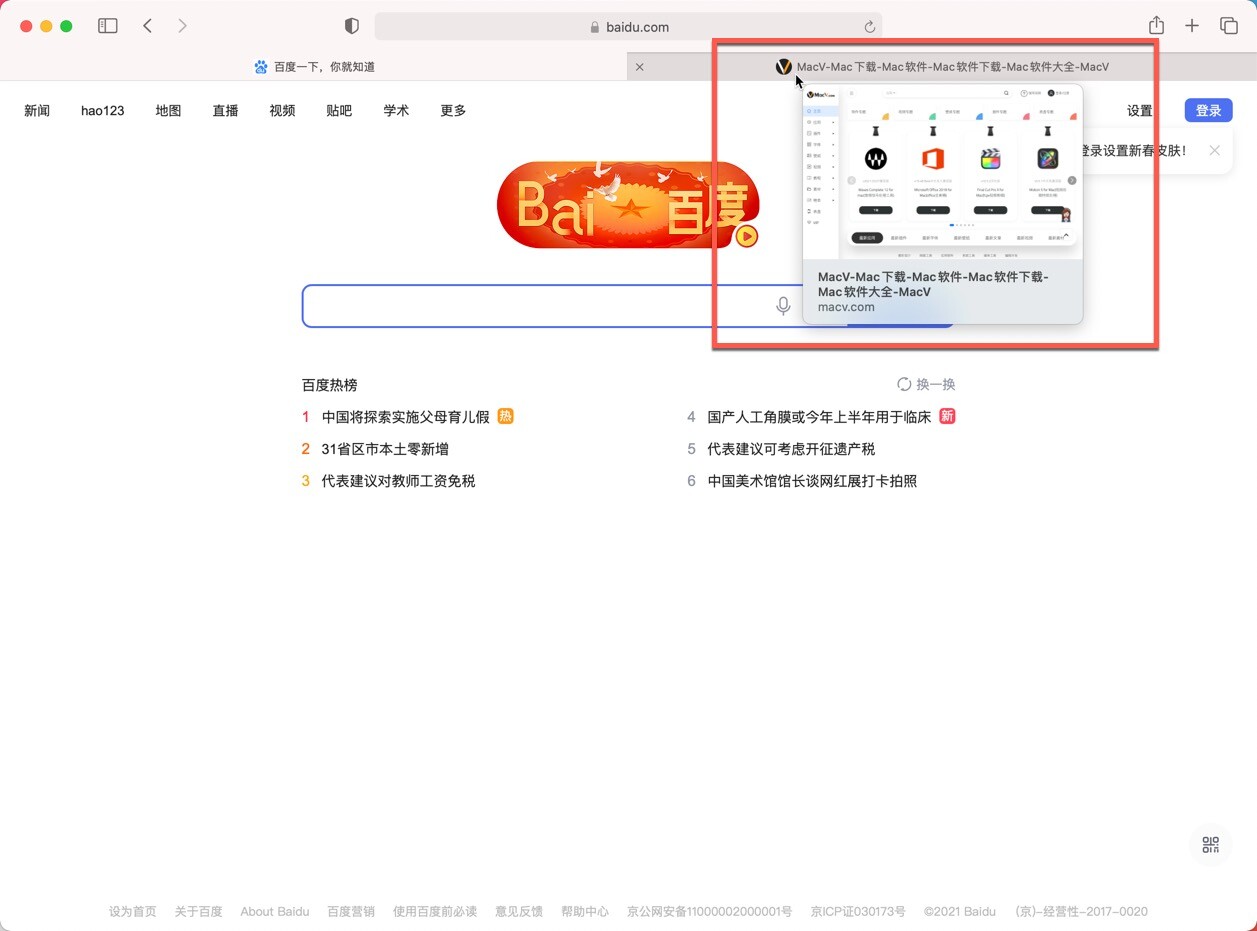
Apple没有在首选项中提供禁用选项卡预览的选项,如果您发现该功能不实用或令人分心,则效果不佳。幸运的是,有一种未公开但相当简单的方法来禁用选项卡预览,我们将在此处说明如何做。
以下步骤将指导您完成该过程。请注意,其中一个步骤涉及输入一个简单的Terminal命令,因此您需要习惯使用Terminal命令行界面来完成操作。
-
如果Mac上运行的是Safari,
请退出。 -
启动“系统偏好设置”(菜单->“系统偏好设置...”),然后单击“安全性和隐私”偏好设置窗格
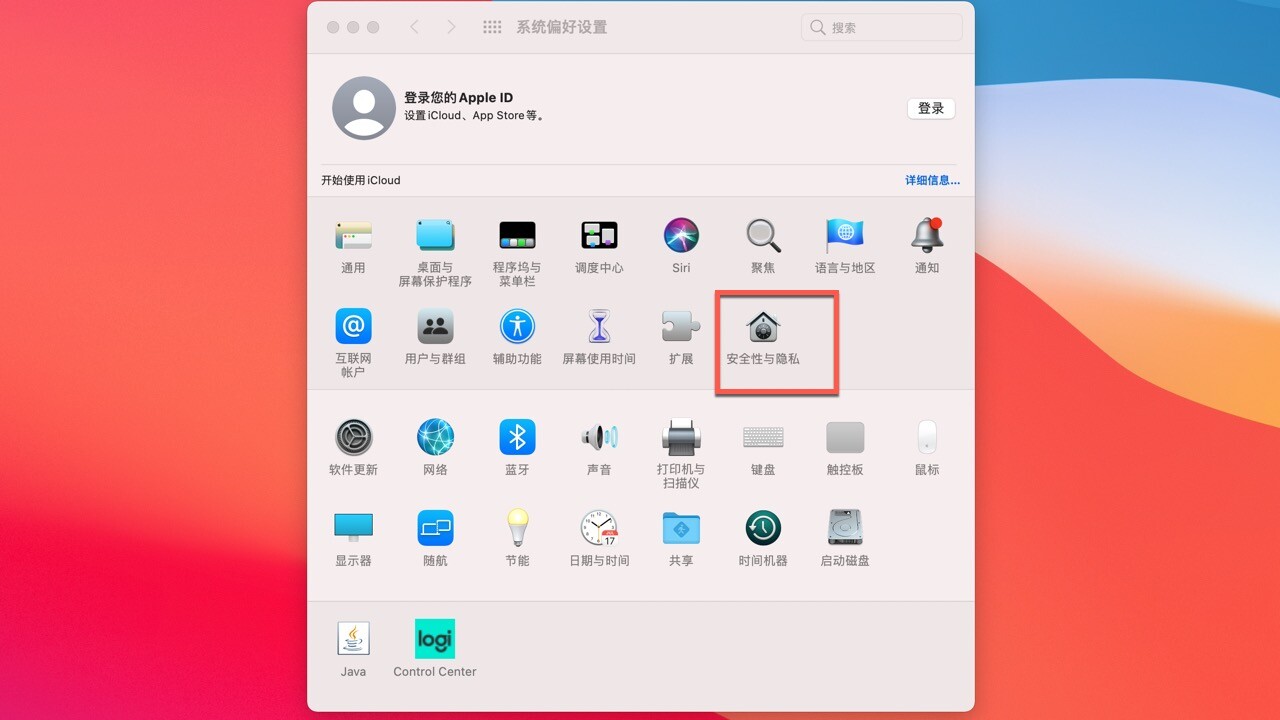
-
选择“隐私”选项卡,然后单击“挂锁”图标并输入密码或使用Touch ID进行更改。
-
在边栏中选择“全盘访问”。
-
滚动到应用程序列表中的终端,然后选中其旁边的框,以使应用程序具有完整的磁盘访问权限。(请注意,您可以在随后执行所有步骤后取消选中此框,以禁用此访问权限。)

-
接下来,启动终端应用程序
-
输入以下命令,然后按Enter键:
defaults write com.apple.Safari DebugDisableTabHoverPreview 1

启动Safari,将鼠标指针悬停在非活动选项卡上时,您将发现页面预览不再显示。
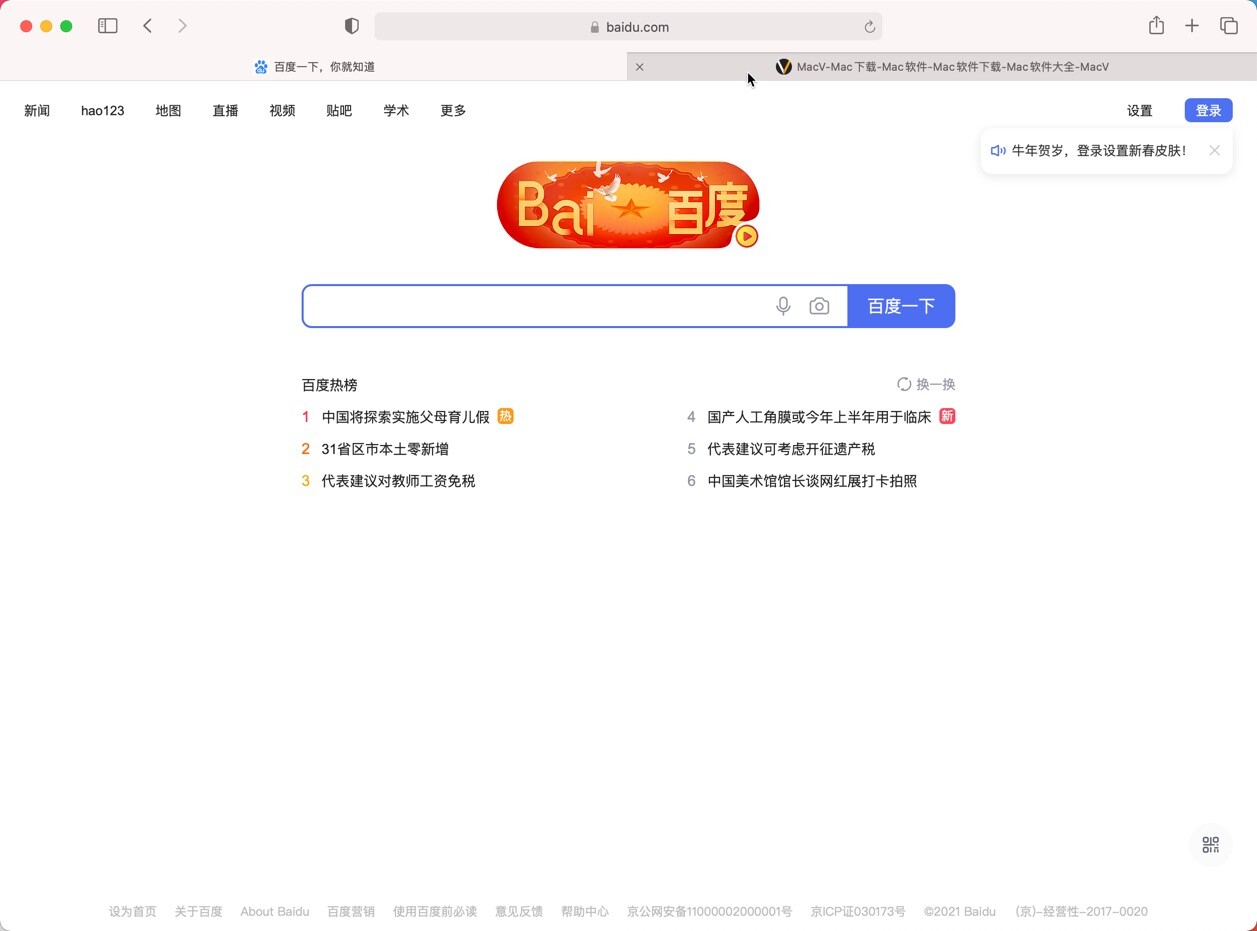
如何重新启用Safari标签预览
终端输入以下代码:
defaults write com.apple.Safari DebugDisableTabHoverPreview 0

要随时恢复更改,只需重复步骤,除非在第7步中,请确保将Terminal命令末尾的“ 1”替换为“ 0 ”。点击Enter并重新启动Safari后,您的标签预览将恢复原状。



